电脑安装win7系统的详细方法,电脑安装win7系统步骤
分享电脑安装Win7系统的方法。大家好,今天我要给大家介绍一下如何安装Win7系统。相信很多人都有过这样的经历,电脑系统崩溃了,或者是想要升级系统,但是又不知道从何下手。别担心,我来帮你解决这个问题!
电脑安装win7系统步骤
一、重装系统前的准备
1、下载一个win7系统安装工具。
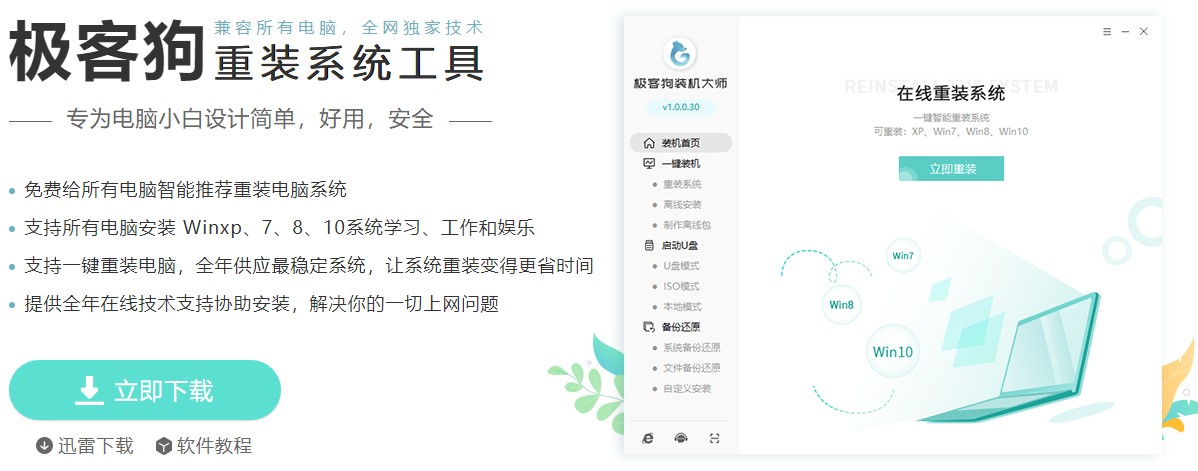
2、为确保工具运行正常,请先关闭防火墙和退出杀毒软件。
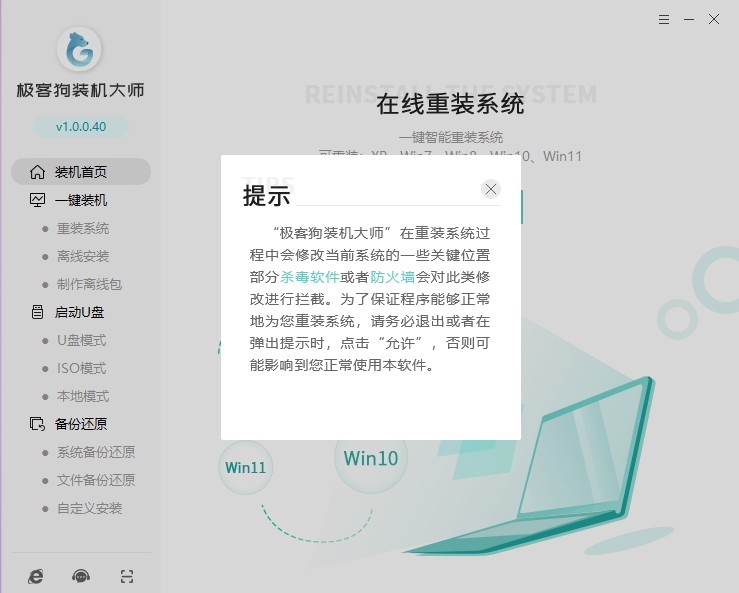
二、开始重装系统
1、打开工具,选择“重装系统”,等待检测环境完成后“下一步”。
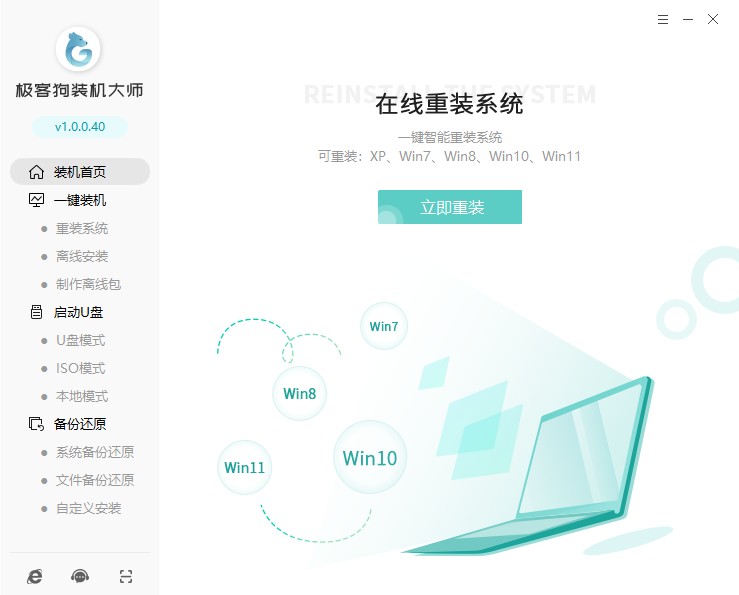
2、选择操作系统版本。

3、这些是工具自动推荐的常用软件,没有您喜欢的软件可以取消勾选不下载。
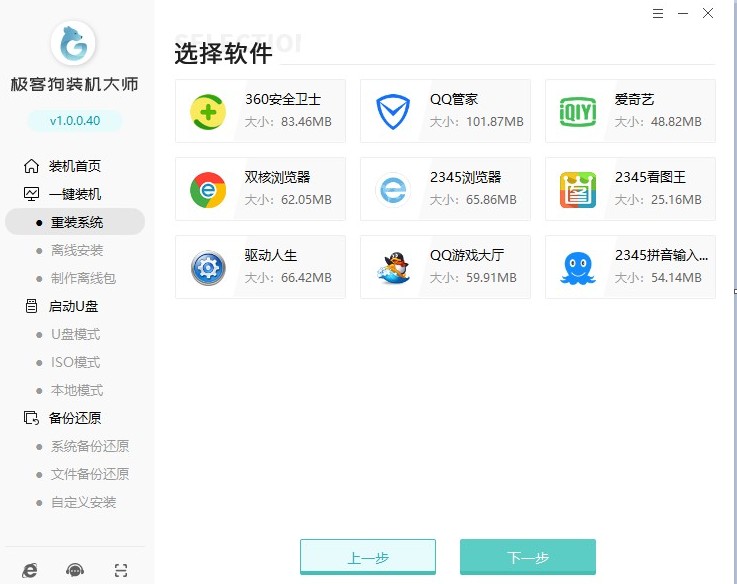
4、工具提供备份还原功能,请选择重要的文件进行备份,然后再开始安装系统。
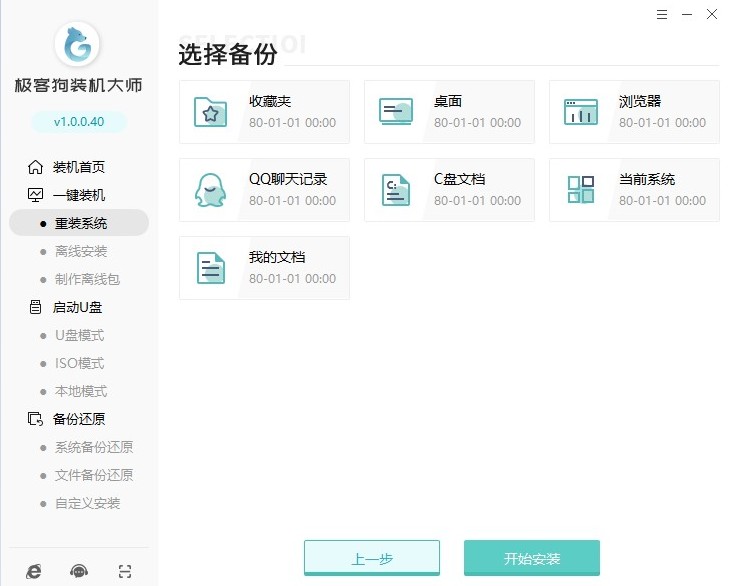
5、工具自动开始进行系统资源下载,耐心等待即可。

6、系统资源顺利下载后,开始进入安装部署,部署完成进入10s倒计时自动重启电脑。
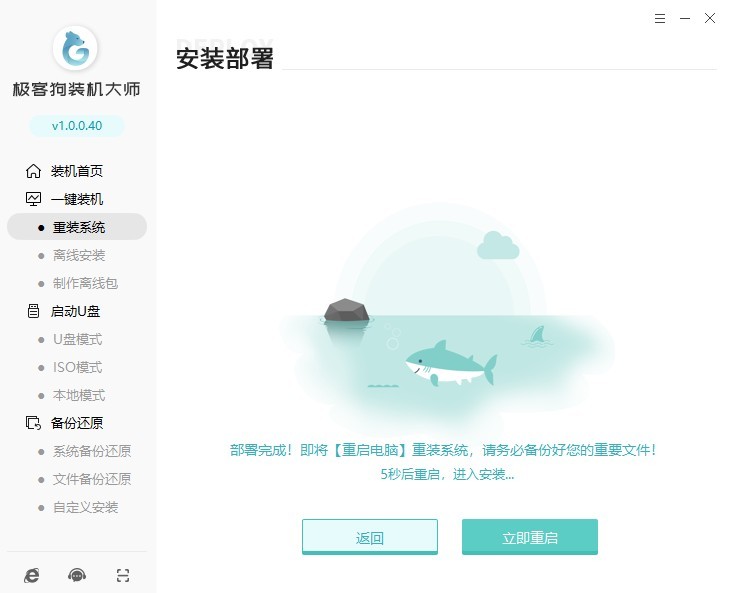
7、电脑重启选择“GeekDog PE”进入系统安装状态。
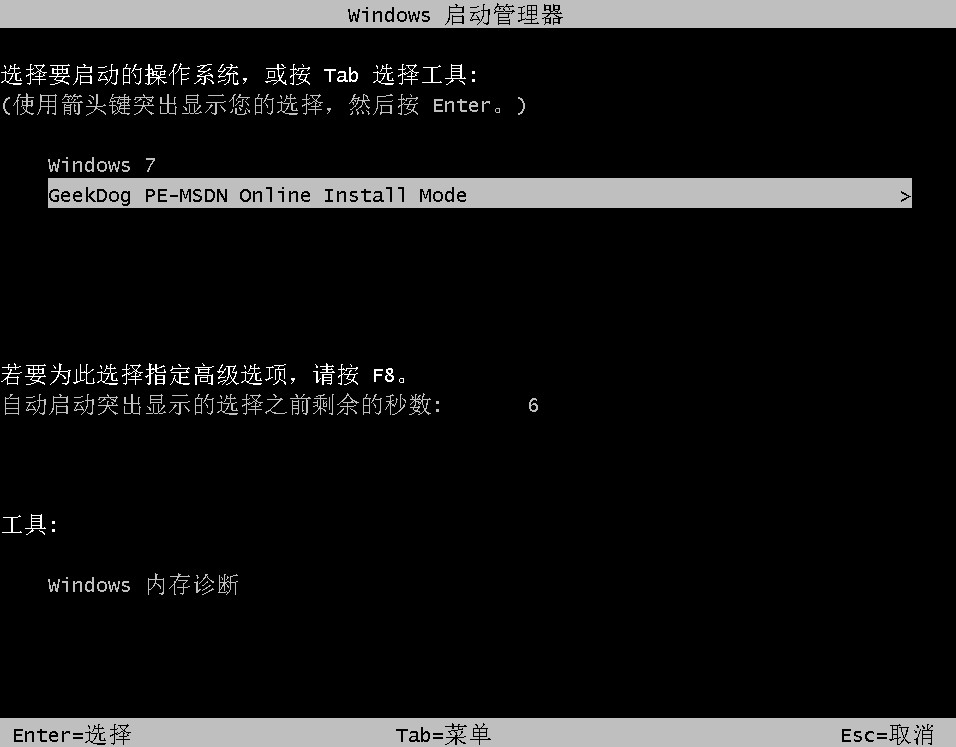
8、PE桌面加载出来后,工具自动安装系统,我们耐心等待即可。
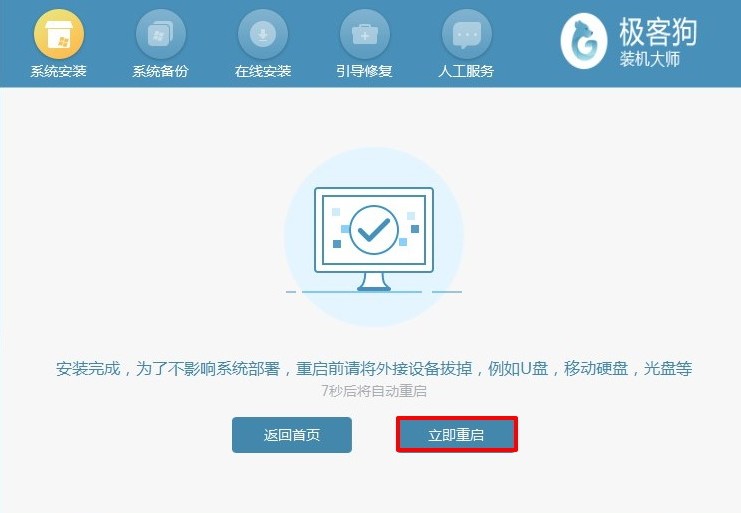
9、系统安装完成后电脑开始重启,期间请耐心等待,直到进入系统桌面。

总结一下,安装Win7系统并不是一件难事,只需要按照安装界面的提示一步一步进行操作即可。希望我的介绍能够帮助到大家,祝你们安装顺利,享受到Win7系统带来的便利和乐趣!安装Win7系统,就像是给电脑穿上了一件时尚的新衣服,让它焕发出新的活力。希望大家在安装过程中能够轻松愉快,不要被一些小问题所困扰。记住,只要你有耐心和一点点技巧,就能够轻松搞定!相信我,Win7系统会给你带来更好的使用体验和更多的乐趣。祝大家玩得开心,电脑无忧!
原文链接:https://www.jikegou.net/win7/3342.html 转载请标明
极客狗装机大师,系统重装即刻简单
一键重装,备份还原,安全纯净,兼容所有

